Det er tre måter å legge til aksenter på bokstaver i Microsoft Word 2013: hurtigtaster, Windows Character Map og en endring i språkvalg.
Bruke hurtigtaster
Tastatursnarveier er ofte den raskeste måten å skrive aksenttegn i et Word-dokument. For bokstaver med aksent brukes alle disse snarveiene Ctrl eller Ctrl-Shift med et symbol, etterfulgt av bokstaven du vil ha aksent.
Dagens video
For eksempel å bruke en aksentgrav, trykk Accent Grave -- ligger ved siden av 1 på de fleste tastaturer -- og Ctrl tasten samtidig, etterfulgt av en bokstav. For å skrive en stor bokstav, hold nede Skifte tasten akkurat som når du skriver uten aksent.
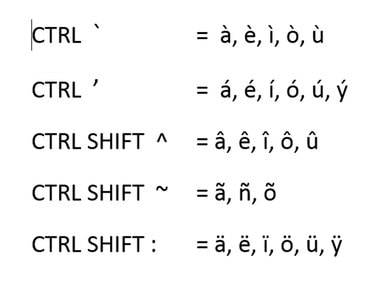
Noen vanlige aksenter og deres tastatursnarveier.
Bildekreditt: Skjermbilde med tillatelse fra Microsoft.
Microsoft har en omfattende liste over hurtigtaster for internasjonale tegn, som du kan bokmerke for fremtidig referanse.
Bruke karakterkartet
Hvis du ikke husker hurtigtasten for en aksent, bruk Windows Character Map. Dette verktøyet presenterer et lite vindu du kan ha i hjørnet av skjermen mens du jobber med et dokument. Til lansering
Karakterkart, skriv inn "karakterkart" i Windows Search.For å gjøre formateringen enklere, klikk på Font menyen i Tegnkart-vinduet og velg skriften du bruker. Standardfonten for Word 2013 er Calibri. Selvfølgelig kan du bruke hvilken som helst font i Karakterkart du ønsker, for eksempel Arial eller Times New Roman, og så bare endre fonten i Word etter at alle tegnene er på plass.

Velg skrifttypen du bruker i Word i Tegnkartskrift-menyen.
Bildekreditt: Skjermbilde med tillatelse fra Microsoft.
Velg aksenttegnet du vil ha, og dra det deretter til Word-dokumentet der du vil at det skal vises.

Bytte ut en vanlig e til en aksent e ved å bruke tegnkart.
Bildekreditt: Skjermbilde med tillatelse fra Microsoft.
En annen metode er å klikke på Plukke ut etter at du har klikket på tegnet du ønsker, og klikk deretter på Kopiere knapp. Plasser markøren i Word-dokumentet der du vil at tegnet skal vises og trykk Ctrl-V for å lime den inn, eller høyreklikk og velg Lim inn.
Endre tastaturoppsettet
Hvis du er dyktig i et språk, bør du vurdere å legge det til i Windows-språkpreferansene. Nye systemspråk endrer tastene på tastaturet til et hvilket som helst internasjonalt tastatur du trenger. Nøkkeletikettene vil imidlertid ikke alltid samsvare med bokstavene du får etter å ha byttet til et annet språk.
For å legge til et nytt språk, hold markøren nederst på Windows-skrivebordet for å vise oppgavelinjen, og klikk deretter på ditt nåværende språk, som er ENG for engelske tastaturer. Klikk Språkpreferanser.

Nye språk vises her når du legger dem til i Språkvalg.
Bildekreditt: Skjermbilde med tillatelse fra Microsoft.
Velg språket du vil ha i Legg til språk vindu. Etter at språket er installert, kan du bytte til det når som helst fra oppgavelinjen. For å bla gjennom hvert av språkene dine, trykk på Windows nøkkel og Space Bar samtidig. Med mindre du faktisk har et internasjonalt tastatur, må du huske plasseringen av de nye nøkkelplasseringene.
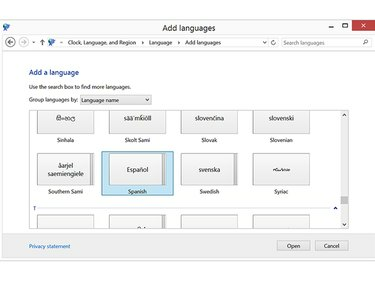
Legg til så mange språk du trenger i Windows..
Bildekreditt: Skjermbilde med tillatelse fra Microsoft.
Hvis du har en berøringsskjerm, vil det virtuelle tastaturet også endres til det nye språket. For å starte det virtuelle tastaturet, klikk bare på Tastatur ikonet på oppgavelinjen.
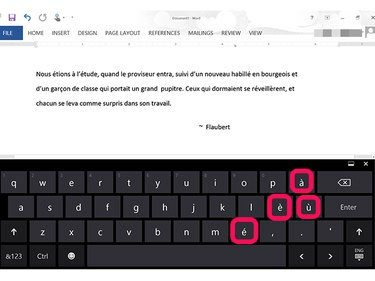
Aksenterte bokstaver vises på det kanadiske flerspråklige standardtastaturet.
Bildekreditt: Skjermbilde med tillatelse fra Microsoft.




